سفید پرینت گرفتن، یکی از رایج ترین اتفاقاتی است که کاربران آن را تجربه می کنند و با بروز این مشکل، پس از هر بار پرینت، برگه ای سفید بیرون می آید. علت سفید پرینت گرفتن چاپگر، به عوامل متعددی بستگی دارد و تکرار آن، علاوه بر اختلال در فرایند چاپ، باعث دردسر کاربر می شود. البته خوب است بدانید که بعضی از پرینترها، با یک برگه سفید، برگه های چاپ شده را از هم جدا می کنند تا گروه های برگه، از هم تفکیک شوند. اما اگر به جز این مورد، با مشکل سفید پرینت گرفتن رو به رو شدید، باید برای برطرف کردن آن اقدام کنید.
دلایل سفید پرینت گرفتن
چاپ برگه سفید در پرینترها، به این صورت است که خروجی چاپگر، یک برگه سفید بدون متن است. دلایل بروز این اتفاق می توانند سخت افزاری و نرم افزاری باشند. خشک شدن یا تمام شدن جوهر کارتریج، خرابی کارتریج و خرابی درام کارتریج، کثیف شدن و گرفتگی هد پرینتر، خرابی لیزر پرینتر لیزری و بهروز نبودن درایور پرینتر، از جمله مشکلاتی هستند که باعث ایجاد مشکل سفید پرینت گرفتن می شوند و ما به بررسی آنها می پردازیم. همچنین روش های برطرف کردن این مشکل را هم به شما معرفی می کنیم.

سفید پرینت گرفتن، یکی از رایج ترین اتفاقاتی است که کاربران آن را تجربه می کنند و با بروز این مشکل، پس از هر بار پرینت، برگه ای سفید بیرون می آید.
خشک شدن یا تمام شدن جوهر کارتریج
نبودن جوهر در کارتریج، یکی از دلایل اصلی و ابتدایی سفید پرینت گرفتن است. در صورتی که همه یا یکی از جوهرهای کارتریج خشک شوند، جای آن رنگ در چاپ خالی می ماند. بنابراین، کسانی که پرینترهای جوهری دارند، باید حداقل یک روز درمیان، به سراغ دستگاه خود بروند و صفحهای را با آن چاپ کنند. چون این کار، مانع از خشک شدن کارتریج می شود. به همین دلیل است که همیشه باید به طور منظم وضعیت کارتریج پرینتر خود را بررسی کنید. پرینتر لیزری خود را نیز در جای مرطوب قرار ندهید، چون وجود رطوبت، باعث خشک و سفت شدن پودر تونر میشود. اگر این موارد را رعایت کنید، با مشکل سفید شدن پرینت، رو به رو نمی شوید.

خرابی کارتریج و خرابی درام کارتریج
کارتریج، اصلیترین بخش هر پرینتر است. در صورت خراب شدن کارتریج یا بروز مشکل در آن، صفحات چاپ شده، کثیف و سیاه می شوند یا هیچ متنی روی صفحه چاپ نمیشود. به این صورت کاربر، با مشکل سفید پرینت گرفتن رو به رو می شود. درام کارتریج، با استفاده از بار الکتریکی، تونر را به کاغذ منتقل میکند. بنابراین، نقشی مهم در چاپ صفحات دارد. در صورت خرابی درام پرینتر، با مشکل سفید چاپ کردن پرینتر مواجه خواهید شد. بهتر است هر بار که کارتریج را شارژ میکنید، درام آن را هم تعمیر کنید.
بیشتر بخوانید: تعمیر پرینتر
کثیف شدن و گرفتگی هد پرینتر
یکی دیگر از دلایل مهم سفید پرینت گرفتن، کثیف شدن و گرفتگی هد پرینتر است که گاهی به دلیل چسبیدن ذرات جوهر به هد پرینتر رخ می دهد. در این صورت، یک برگه سفید چاپ می شود که متن و عکسی روی آن وجود ندارد. رفع مشکل کثیف شدن هد پرینتر و تمیز کردن آن، نیاز به مهارت است. بنابراین، اگر مهارت کافی برای انجام این کار را ندارید، باید به یک متخصص یا مرکز معتبر مراجعه کنید.

خرابی لیزر پرینتر لیزری
اگر پرینتر لیزری دارید، باید بدانید که در صورت خرابی قطعه لیزر و برد آن، نتیجه چاپ، صفحهای سفید رنگ است. همچنین، تعمیر قطعه و برد لیزر، باید توسط کارشناس پرینتر و تعمیرکار انجام شود. اگر مشکل لیزر پرینتر شما با تعمیر آن حل نشد، باید این قطعه را تعویض کنید.
بهروز نبودن درایور پرینتر
گاهی آپدیتهای جدید برای درایور پرینتر، عملکرد دستگاه و تنظیمات آن را نیز تغییر می دهد. بنابراین، اگر از این به روزرسانی ها بی خبر باشید، ممکن است در کار با دستگاه خود، با مشکل مواجه شوید. بنابراین، برای پیشگیری از این مشکل، برای به روزرسانی درایور پرینتر خود اقدام کنید.
بیشتر بخوانید: پرینت نگرفتن پرینتر
رفع مشکل سفید پرینت گرفتن
برای رفع مشکلات نرم افزاری که باعث بروز مشکل سفید پرینت گرفتن، می شوند، دو روش وجود دارد که هر دو از طریق تنظیمات پرینتر، قابل انجام هستند.
-
روش اول: برای انجام این روش، ابتدا باید وارد Control Panel شوید، گزینه Devices and Prtinters را انتخاب کنید و روی مدل پرینتر خود راست کلیک کنید. سپس گزینه Printer Properties را انتخاب کنید و در تب Advanced، گزینه Separator Page را انتخاب کنید. در آخر به فایل مورد نظر، مسیر بدهید.
-
روش دوم: این روش تا حدودی مشابه روش قبلی است. برای انجام آن، باید ابتدا وارد Control Panel شوید، گزینه Devices and Printers را انتخاب کنید و روی مدل پرینتر خود، راست کلیک کنید. سپس گزینه Printer Properties را انتخاب کنید و در تب Layout، گزینه Skip Blank Pages را انتخاب کنید. به این صورت، دیگر خبری از چاپ شدن صفحات خالی نیست.

نظر خود را بنویسید

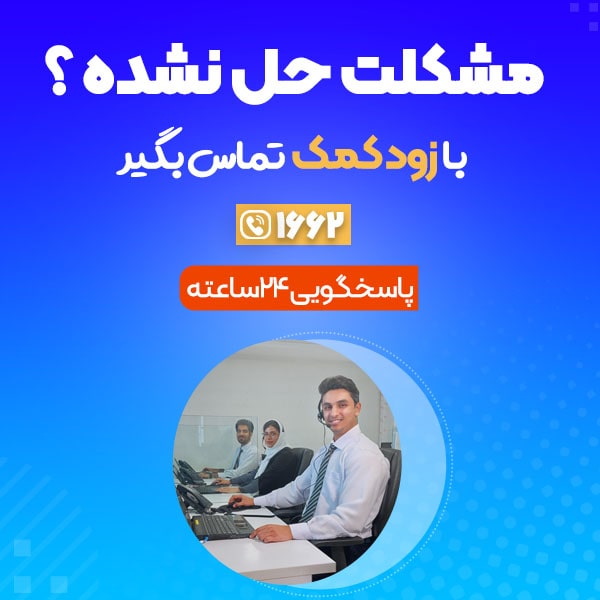

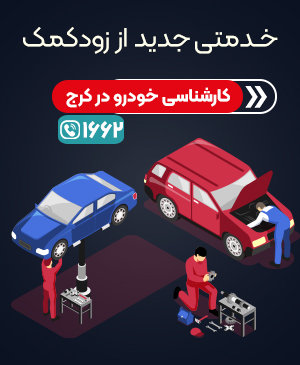


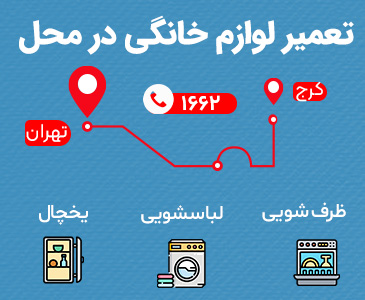
 مشکل سیاه پرینت گرفتن عکس
مشکل سیاه پرینت گرفتن عکس رفع مشکل سیاه شدن زمینه پرینت
رفع مشکل سیاه شدن زمینه پرینت روشن نشدن پرینتر
روشن نشدن پرینتر 